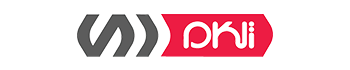واتساپ به شما امکان میدهد بدون از دست دادن چتهای خود شماره تلفنتان را به راحتی تغییر دهید، و ما قصد داریم نحوه انجام این کار را توضیح دهیم.

تغییر شماره تلفن در واتساپ
افراد زیادی از واتساپ برای ارسال پیام و برقراری تماس صوتی و تصویری استفاده میکنند. این ویژگیها واتساپ را به یک برنامه اصلی برای کاربران موبایلها تبدیل کرده است.
اما از آنجا که واتساپ با شماره تلفن شما کار میکند، ممکن است بدون توجه به از دست دادن چتهای ذخیره شده شماره تلفن خود را تغییر دهید!
برای سهولت در تغییر شماره تلفن در واتساپ، شما میتوانید از ویژگی تغییر شماره استفاده کنید. با این کار میتوانید به راحتی از شماره تلفن قدیمی به شماره جدید بروید.
این ویژگی همچنین این امکان را برای کاربران فراهم میکند تا به طور خودکار مخاطبان خود را در مورد تغییر مطلع کنند. در اینجا یک راهنمای گام به گام برای تغییر شماره WhatsApp وجود دارد.
مراحل تغییر شماره تلفن در Whatsapp بدون از دست دادن چتها
قبل از شروع روند تغییر شماره، سیم کارت جدید را در تلفن خود قرار دهید و مطمئن شوید که میتواند پیامک یا تماس تلفنی دریافت کند.
لازم به ذکر است که شماره تلفن قدیمی شما هنوز باید در WhatsApp فعال باشد.
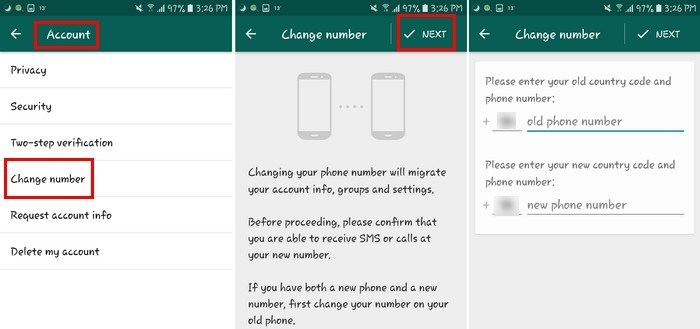
با ضربه زدن روی نمایه خود از طریق منوی تنظیمات WhatsApp میتوانید شماره تلفن ثبت شده را بررسی کنید. صفحهای با نام و شماره تلفن شما که در برنامه ثبت شده است ظاهر میشود. بعد میتوانید مراحل زیر را دنبال کنید تا شماره خود را تغییر دهید.
۱٫واتساپ را روی تلفن خود باز کنید.
۲٫ اگر از کاربران iPhone هستید، به تنظیمات بروید. برای کاربران اندروید، با ضربه زدن روی منوی سه نقطه از گوشه بالا سمت راست صفحه، منوی تنظیمات قابل دسترسی است.
۳٫ حال روی گزینه Account ضربه بزنید و سپس Change Number را بزنید.
۴٫ اکنون صفحهای را مشاهده خواهید کرد که از شما می خواهد تأیید کنید “آیا میتوانید از طریق شماره جدید خود پیامک یا تماس تلفنی دریافت کنید.” اگر تأیید کردید، دکمه Next را فشار دهید.
۵٫ شماره قدیمی و جدید خود را وارد کنید.
۶٫ روی Next ضربه بزنید تا به مرحله آخر تغییر شماره واتساپ خود بروید.
۷٫ WhatsApp اکنون از شما میپرسد که آیا میخواهید مخاطبان شما از شماره جدید شما مطلع شوند یا خیر؟
۸٫ شما میتوانید از میان همه مخاطبین، مخاطبینی که با آنها چت دارم یا شمارههای سفارشی – که به آنها در مورد تغییر اطلاع داده خواهد شد، یکی را انتخاب کنید. با این حال، برنامه به طور خودکار گروهها را در مورد تغییر شماره شما مطلع میکند.
۹٫ سپس روی انجام شد ضربه بزنید.
اکنون برنامه از شما میخواهد شماره تلفن جدید خود را ثبت کنید. برای تکمیل مراحل ثبت نام، یک کد شش رقمی از طریق پیام کوتاه یا تماس تلفنی دریافت خواهید کرد.
پس از ثبت نام، چتهای شما در شماره تلفن جدید شما همچنان در دسترس خواهد بود.
اما اگر در کنار تغییر شماره تلفن، موبایل خود را نیز تغییر می دهید، بسته به موبایل قبلی خود مجبور به تهیه نسخه پشتیبان از چتهای خود در Google Drive یا iCloud هستید.
برای بازگرداندن چتهای خود باید آن پشتیبان را در تلفن جدید خود بازیابی کنید.
امیدواریم این مقاله پاسخ سوال یا مشکل شما را برطرف کرده باشد. اگر مقاله برایتان مفید بود آن را با دوستان خود به اشتراک بگذارید.
منبع: gadgets